2 façons simples d'enregistrer un appel téléphonique sur iPhone
iOS dispose d'une fonction d'enregistrement vidéo et audio intégrée pour capturer tout ce qui est affiché sur l'écran de votre iPhone et votre voix. Vous vous demandez peut-être si vous pouvez compter sur lui lorsque vous souhaitez enregistrer un appel téléphonique ou une conversation en direct. Cet article présentera deux méthodes efficaces pour enregistrer un appel téléphonique sur iPhone.

- LISTE DES GUIDES
- Partie 1. Pouvez-vous enregistrer un appel téléphonique sur votre iPhone
- Partie 2. Enregistrez un appel téléphonique ou une conversation en direct sur iPhone
- Partie 3. FAQ sur la façon d'enregistrer un appel téléphonique sur un iPhone
Partie 1. Pouvez-vous enregistrer un appel téléphonique sur votre iPhone
Lorsque vous recevez un appel téléphonique entrant sur votre iPhone, vous pouvez choisir d'utiliser la fonction d'enregistrement d'écran iOS intégrée pour capturer la conversation en direct.
Vous pouvez aller au Centre de contrôle et appuyez sur le Enregistrement d'écran bouton pour commencer à enregistrer un appel téléphonique sur votre iPhone. Pour vous assurer qu'il capture votre voix, vous pouvez continuer à appuyer sur le bouton d'enregistrement et allumer Microphone. Après un compte à rebours de trois secondes, l'enregistrement d'écran commencera. Comme d'habitude, votre vidéo capturée est enregistrée dans le Photos application. Cependant, vous constaterez qu’aucun son n’est enregistré lorsque vous vérifiez le fichier d’enregistrement. Dans ce cas, vous vous demandez peut-être si vous pouvez enregistrer un appel téléphonique sur iPhone.
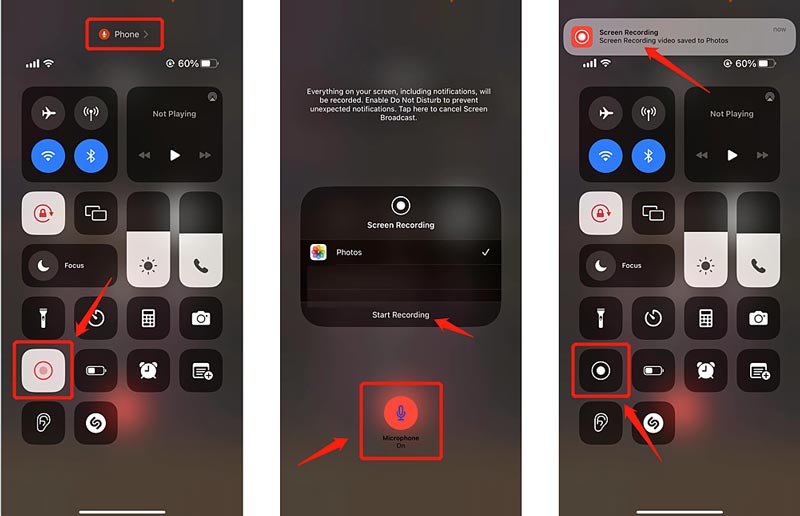
Il faut savoir que l'enregistrement d'un appel téléphonique sur iPhone n'est pas une fonctionnalité native fournie avec iOS. La vérité est que, pour des raisons juridiques et de confidentialité, Apple ne vous autorise pas à faire cela. Cependant, à des fins différentes, vous souhaitez toujours enregistrer un appel du service client, un entretien professionnel ou d'autres conversations sur votre iPhone. Revenons maintenant à la question précédente, pouvez-vous enregistrer un appel téléphonique sur un iPhone ?
Vous ne pouvez pas enregistrer les appels de votre iPhone directement à partir de la fonctionnalité et de l'application intégrées. Mais il existe encore des moyens de capturer des conversations sur un iPhone. Dans la partie suivante, nous partagerons trois solutions pour enregistrer un appel téléphonique sur votre iPhone.
Partie 2. Comment enregistrer un appel téléphonique ou une conversation en direct sur iPhone
De nombreux guides vous expliquent que vous pouvez utiliser une astuce pour capturer les appels de votre iPhone à l'aide du Mémos vocaux application directement. Vous pouvez ouvrir l'application et essayer d'enregistrer votre appel téléphonique lorsque vous avez une conversation en direct. Cependant, grâce à nos tests sous iOS 16, vous obtiendrez un Enregistrement désactivé rapide.
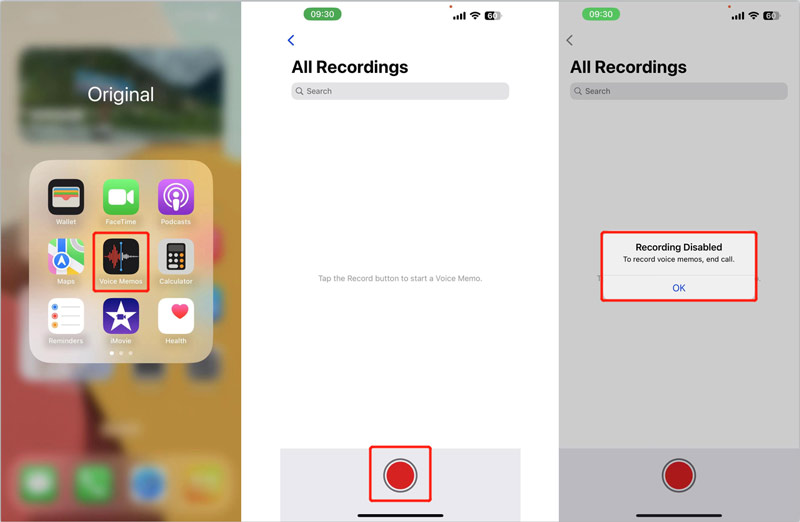
Enregistrez un appel téléphonique sur iPhone à l'aide de Screen Recorder
Lorsque vous souhaitez enregistrer vos appels iPhone, vous pouvez choisir de refléter les activités de votre iPhone sur un ordinateur, puis de capturer les conversions. Vous pouvez vous tourner vers les puissants ArkThinker Enregistreur d'écran pour enregistrer tout ce qui se passe sur un iPhone, y compris les appels téléphoniques. Il est compatible avec tous les modèles d’iPhone et versions iOS populaires. Vous pouvez le télécharger gratuitement sur votre Mac ou PC Windows pour enregistrer un appel téléphonique sur votre iPhone.
Lancez cet enregistreur d'appels téléphoniques et assurez-vous que votre iPhone et votre ordinateur sont connectés au même réseau. Sélectionnez le Téléphone option pour diffuser vos activités iPhone.

Aller à Enregistreur iOS depuis le pop-up Enregistreur téléphonique fenêtre. Vous pouvez maintenant suivre les instructions pour créer un miroir d'écran de l'iPhone vers l'ordinateur. Vous devez ouvrir Centre de contrôle, appuyez sur le Miroir de l'écran , puis choisissez ArkThinker Screen Recorder dans sa liste de périphériques.

Vous pouvez sélectionner Haut-parleur du téléphone provenant de l'enregistrement du contenu et ajustez le volume en fonction de vos besoins. Lorsque vous passez ou recevez des appels téléphoniques, vous pouvez cliquer sur le Enregistrer bouton pour les capturer.
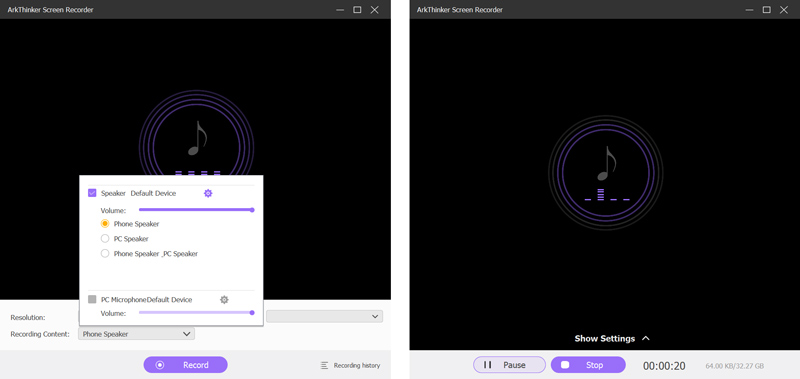
Après avoir enregistré l'appel iPhone, vous pouvez écouter le fichier d'enregistrement et supprimer les parties inutiles à l'aide de sa fonction Trim. Cet enregistrement d'appel iPhone sera automatiquement enregistré au format MP3. Outre l'iPhone, ce enregistreur d'écran vous permet également de capturer toutes les activités sur vos téléphones Android, Mac et ordinateurs Windows.
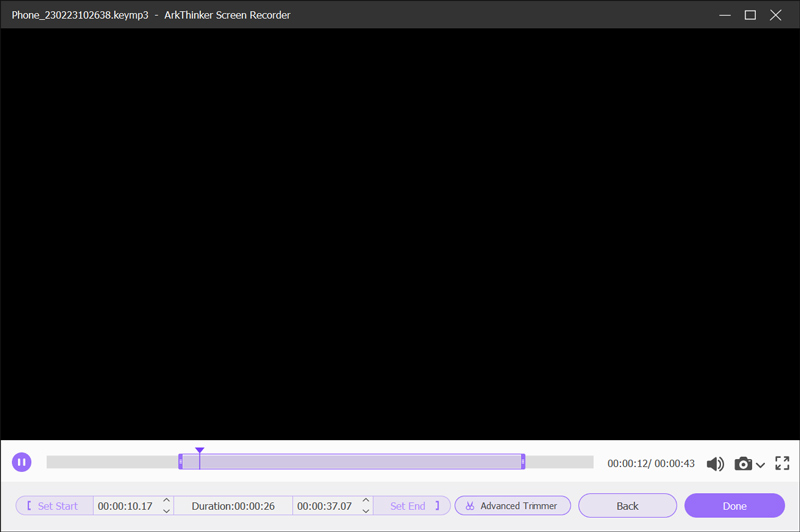
Enregistrez une conversation sur iPhone à l'aide de Google Voice
Le la voix de Google L'application propose un numéro de téléphone pour passer des appels, des messages vocaux et des messages texte. Il prend en charge les téléphones Android, les iPhones et les ordinateurs. Il vous permet d'enregistrer gratuitement les appels téléphoniques, y compris internationaux, sur votre iPhone. Vous pouvez le configurer pour enregistrer automatiquement vos appels entrants. Vous pouvez télécharger et installer Google Voice depuis l'App Store.
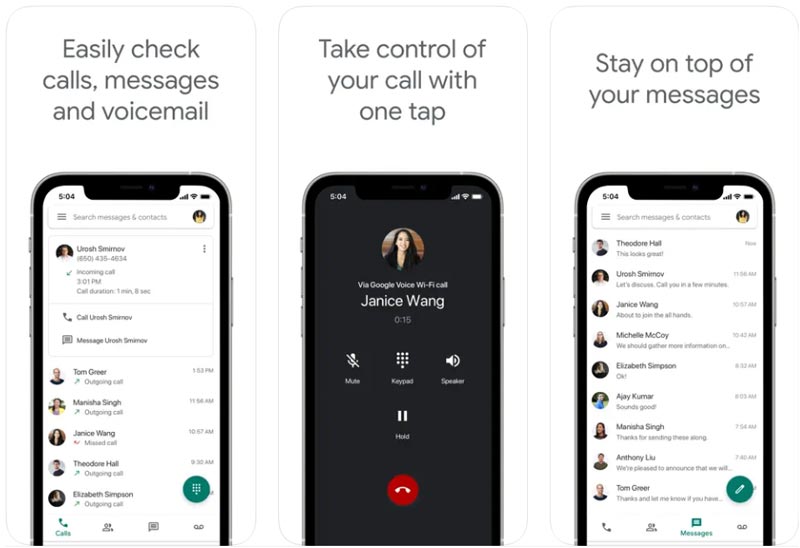
Si vous souhaitez enregistrer automatiquement vos appels entrants, rendez-vous sur Paramètres sur votre iPhone, appuyez sur appels, puis choisissez Les appels entrants. Vous devez y activer la fonction d’enregistrement des appels entrants. Lorsque vous souhaitez capturer vos appels téléphoniques sur un ordinateur, vous suivez des étapes similaires pour activer Options d'appel entrant.
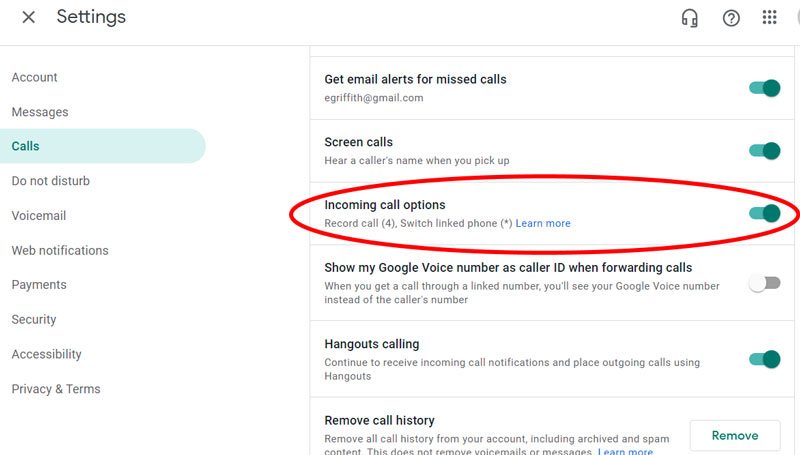
Lorsque vous recevez un appel téléphonique sur votre iPhone, vous pouvez appuyer sur le chiffre quatre du clavier pour démarrer ou terminer l'enregistrement de l'appel. Le processus d'enregistrement se terminera également automatiquement une fois la conversion terminée.
Vous pouvez facilement accéder à de nombreuses applications d'enregistrement d'appels iPhone associées dans l'App Store. Cependant, la plupart ne parviennent pas à capturer correctement vos appels téléphoniques ou vos conversations. Certains peuvent vous facturer après un essai gratuit même si vous ne l'utilisez plus. Ainsi, lorsque vous installez une application tierce pour enregistrer des appels téléphoniques sur votre iPhone, vous devriez sérieusement vérifier ses critiques. Cliquez ici pour savoir comment enregistrer l'écran de l'iPhone.
Partie 3. FAQ sur la façon d'enregistrer un appel téléphonique sur un iPhone
Est-il illégal d'enregistrer des appels téléphoniques sur iPhone ?
Il est légal d’enregistrer des appels téléphoniques sur votre téléphone à condition d’obtenir l’autorisation. La loi fédérale stipule que vous devez dire à l'autre personne dans la conversation que vous enregistrerez l'appel. Cela nécessite le consentement d’au moins une des parties.
Google Voice peut-il enregistrer les appels sortants sur iPhone ?
Non. L'application Google Voice ne vous permet pas de capturer les appels sortants, que vous l'utilisiez sur un iPhone, un téléphone Android ou un ordinateur. Il est uniquement conçu avec une fonctionnalité permettant d'enregistrer les appels entrants.
Comment enregistrer un appel téléphonique sur un téléphone Android ?
L'application Téléphone intégrée à votre appareil Android vous permet d'enregistrer facilement des appels provenant de numéros inconnus, de sélectionner des contacts ou de capturer un appel individuel. Il existe certaines conditions préalables pour enregistrer un appel téléphonique sur un téléphone Android. Votre téléphone Android doit exécuter Android 9 ou version ultérieure, obtenir la dernière version de l'application Téléphone et se trouver dans un pays ou une région où l'enregistrement des appels est pris en charge. Vous pouvez ouvrir l'application Téléphone, appuyer sur le bouton Plus dans le coin supérieur droit et accéder à Paramètres. Choisissez l'option Enregistrement des appels et personnalisez les paramètres associés pour capturer vos appels téléphoniques.
Conclusion
Nous avons surtout parlé comment enregistrer un appel téléphonique sur un iPhone dans cet article. Vous pouvez apprendre deux méthodes efficaces pour capturer des appels téléphoniques ou des conversations en direct. Il serait préférable que vous informiez les autres que vous enregistrez des appels. Vous pouvez nous envoyer un message si vous avez encore des questions sur l'enregistrement des appels iPhone.
Que pensez-vous de cette publication? Cliquez pour noter cet article.
Excellent
Notation: 4.8 / 5 (basé sur 274 voix)
Trouver plus de solutions
Comment couper de l'audio dans Audacity, WMP, iMovie, Online, Trim 4 façons les plus simples de modifier et d'éditer le volume audio sur PC et Mac 4 méthodes simples pour éditer des fichiers audio sur Windows et Mac Tutoriel pour compresser une vidéo sur iPhone sans perte de qualité 3 façons les plus simples de faire pivoter une vidéo sur iPhone avec une haute qualité Tutoriel concret pour retourner une vidéo sur iPhone pour les débutants- Enregistrement audio
- 5 meilleurs magnétophones pour capturer une voix claire
- Étapes avantageuses pour enregistrer un podcast [Guide pas à pas]
- Top 14 des logiciels et matériels d'enregistrement audio à ne pas manquer
- Outils d'enregistrement de micro : enregistrez votre voix à partir du microphone
- Étapes avantageuses pour enregistrer un podcast [Guide pas à pas]
- Top 14 des logiciels et matériels d'enregistrement audio à ne pas manquer
- Outils d'enregistrement de micro : enregistrez votre voix à partir du microphone
- Google Recorder : une application exclusive au Pixel pour enregistrer de l'audio
- Processus incomparable sur la façon d'enregistrer de l'audio sur des appareils Android
- Comment enregistrer des voix dans Ableton Live : étape par étape
- Meilleur enregistreur MP3 pour enregistrer le son et le microphone de l'ordinateur



